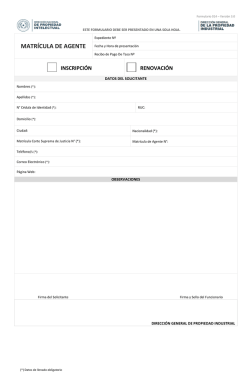Guia ràpida Promoció i Matriculació alumnat de Centres Específics EE
Guia ràpida Promoció i Matriculació alumnat de Centres Específics EE (En castellano págs 5 - 8) Abans de realitzar qualsevol acció relacionada amb la matrícula i promoció de l'alumnat recorde: 1. - Aperture el següent any acadèmic del seu centre. Esta acció es pot realitzar tant des de l'any acadèmic actual, com des de l'any acadèmic següent (1). Independentment de l'any acadèmic en què es trobe, des del menú Centre > Menú Principal > Aperturar Any. Seleccione l'any d'origen de dades (2) (l'actual) i l'any destí de dades (3) (el pròxim). Polse sobre els botons: “Copiar Centre” (4), “Copiar PGA”, “Copiar Horaris” i “Copiar Beques i Ajudes”. De totes les opcions possibles, la necessària per a realitzar la promoció és la de “Copiar Centre” perquè amb esta opció es copien els grups actuals al pròxim curs. A continuació comprove que té els grups que necessitarà per a poder matricular l'alumnat. Per a això canvie a l'any acadèmic següent polsant sobre el botó Any acadèmic que està en l'angle superior dret de la finestra principal. Revise els grups que tindrà en el pròxim curs des de: Centre > Menú principal > Grup. De forma automàtica hauran passat els mateixos grups de l'any acadèmic anterior amb els mateixos tutors que més avant podrà canviar. Si falta algun grup, afija'l amb el botó “Nou”. Si sobra algun grup, elimine'l. Els comptadors del total actual d'alumnes del grup estaran a zero fins que comence a matricular / promocionar. 1 2. - Revise la configuración de l'Avaluació Final. Des a l'any acadèmic actual (1), comprovar que la data del dia que vaja a realitzar la promoció siga igual o superior a la indicada en Centre (2)> Menú Principal (3) > Ensenyança / Configuració Avaluacions (4) > Seleccionar Ensenyança (5) > Avaluacions > Avaluació Final (6) > F. Publicació / Mat. Autom. (7) 3.- Qüestió prèvia a la matrícula de l'alumnat d'Educació Especial. Per defecte tot l'alumnat matriculat en Centres Específics d'Educació Especial, NO PROMOCIONEN de curs, és a dir romanen en el mateix curs fins que per edat promocionen de: • EEINF (Ed. Especial Infantil Etapa 1) a EEPRI (Ed.Especial Primària Etapa 2) • EEPRI (Ed.Especial Primària Etapa 2 a EEESO ( Ed.Especial AIXÒ Etapa 3) • EEESO ( Ed.Especial AIXÒ Etapa 3) a EETVA (Ed.Especial Trànsit Vida Adulta Etapa 4) En estos casos cal especificar que l'alumne PROMOCIONA. Independentment que promocione o no promocione l'alumnat cal matricular-lo en el pròxim curs escolar si continuaran en el nostre centre i a més indicar el grup que se li va a assignar. Posteriorment podrà canviar de grup a un alumne sempre que siga del mateix curs. 4.- Promocione i matricule l'alumnat del centre. Esta tasca cal realitzar-la grup a grup i per a tots els grups del centre. • El primer pas és “Establir Promoció”, consistix en: - Assenyalar que promociona de curs (de forma predeterminada no promociona). - Indicar que sí es va a matricular el pròxim curs escolar. - Seleccionar el grup que se li va a assignar. • El segon pas és “Aplicar la matrícula” per al pròxim curs. A continuació es desenrotlla amb més detall les accions a realitzar. 2 Pas 1. Establisca la Promoció. Des de l'any acadèmic actual (1) ha d'anar a Centre (2) > Menú principal (3) > Grup (4). Seleccione el grup i passe a la quarta pestanya “Dades promoció automàtica” (5). Apareixerà tot l'alumnat del grup (6). Cas A) Que tot l'alumnat del grup repetisca curs (no promocione)i seguisca en el centre. - Primer seleccione tot l'alumnat (6), per a això faça 1 clic sobre el registre del primer alumne i abans de fer clic sobre l'últim polse i mantinga polsada la tecla <Majúscula> (no es confonga amb la de <Bloqueig Majúscules> perquè amb la tecla de bloqueig no funciona la selecció múltiple). Al seleccionar tot l'alumnat, el color de fons canviarà tal com s'aprecia en la figura superior. - Comprove que tots els alumnes tenen “No” en la columna “Promociona” (7). - Una vegada seleccionats tots els alumnes, polse el botó inferior “Establir Promoció” (8). - Li confirma el nombre d'alumnes seleccionats (A). - Marque la casella (B) Matricular en curs escolar pròxim si tots continuaran. - Seleccione el grup destí del desplegable (C), pot triar el mateix grup que el del curs actual. - Polse sobre el botó (D) per a guardar els canvis Cas B) Que algun alumne del grup promocione de curs per edat i seguisca en el centre. - Primer seleccione l'alumne o alumnes que passaran de curs. - Si només és u, faça clic sobre el registre en qüestió. - Si hi ha més d'un en el mateix grup, pot fer ús de la multiselecció de registres alterns, per a això faça 1 clic sobre el registre del primer alumne i abans de polsar sobre el registre del segon alumne polse i mantinga polsada la tecla <Control>, vaig continuar seleccionant alumnes que passen de curs. Quan ja tinga tots seleccionats polse sobre el botó inferior “Establir Promoció” (8). 3 - Li confirma el nombre d'alumnes seleccionats (E). - Marque la casella (F) Promociona. - Marque la casella (G) Matricular en curs escolar pròxim si tots continuaran. - Seleccione el grup destí del desplegable (H). - Polse sobre el botó (I) per a guardar els canvis Cas C) Que algun alumne del grup no continue en el centre. - Primer seleccione l'alumne o alumnes que no continuen en el centre. - Si només és u, polse sobre el registre en qüestió. - Si hi ha més d'un en el mateix grup, pot fer ús de la multiselecció de registres alterns, per a això polse sobre el registre del primer alumne i abans de polsar sobre el registre del segon alumne polse i mantinga polsada la tecla <Control>, continue seleccionant alumnes que passen de curs. Quan ja tinga tots seleccionats polse sobre el botó inferior “Establir Promoció” (8). - Li confirma el nombre d'alumnes seleccionats (E). - NO marque cap casella. - Polse sobre el botó (I) per a guardar els canvis Pas 2. Aplique la matrícula per al pròxim curs. Una vegada haja establit la promoció amb tots els alumnes del grup falta aplicar la matrícula, és a dir fer efectiva la promoció/matrícula segons la configuració del pas anterior. Des de l'any acadèmic actual Centre > Menú principal > Grup > Seleccione el grup. Passe a la quarta pestanya “Dades promoció automàtica”. En la part inferior dreta apareixerà el botó “Aplicar matrícula 20__/20__” (només si la data de publicació/matrícula de l'avaluació final és anterior; si no veu el botó revise eixes dates indicades anteriorment) que el permetrà matricular l'alumnat en el pròxim curs, segons la promoció establida en el punt anterior. Durant este procés de matrícula se li demanarà confirmació per a continuar amb el missatge següent: “Es va a realitzar la matrícula dels alumnes l'any següent, per favor, verifique les dades i polse Sí”. Este procés, ha de realitzar-lo grup a grup. Pot comprovar que la matrícula s'ha realitzat correctament si canvia a l'any acadèmic següent i visualitza a l'alumnat tant en el menú Grups>Alumnes inclosos com en el menú Alumnat. 5.- Revise la matrícula l'Any Acadèmic següent. Canvie a l'any acadèmic següent i revise que tots els grups tenen inclosos els alumnes que els corresponen i no ha quedat cap alumne matriculat sense assignar-li grup. Esta comprovació la pot fer des d'una de les dos opcions següents: - Centre > Menú principal > Grup > Seleccione el grup > Alumnes inclosos. Visualitzant l'alumnat que figura. Esta acció s'ha de realitzar en tots els grups. - Centre > Menú principal > Alumnat i ordenand per grup (descendent) per a visualitzar els registres que no té assignat grup. 6.- Correcció d'errades. Pot desfer la matrícula de tot el grup o de l'alumne o alumnes seleccionats per mitjà del botó “Desfer matrícula” que haurà aparegut després d'efectuar el punt 5 Aplicar la matrícula per al pròxim curs. 4 Guía rápida Promoción y matriculación alumnado de Centros Específicos EE Antes de realizar cualquier acción relacionada con la matrícula y promoción del alumnado recuerde: 1. - Aperture el próximo año académico de su centro. Esta acción se puede realizar tanto desde el año académico actual, como desde el próximo año académico (1). Independientemente del año académico en que se encuentre, desde el menú Centro > Menú Principal > Aperturar Año. Seleccione el año de origen de datos (2) (el actual) y el año destino de datos (3) (el próximo). Pulse sobre los botones: “Copiar Centro” (4), “Copiar PGA”, “Copiar Horarios” y “Copiar Becas y Ayudas”. De todos las opciones posibles, la necesaria para realizar la promoción es la de “Copiar Centro” pues con esta opción se copian los grupos actuales al próximo curso. A continuación compruebe que tiene los grupos que va a necesitar para poder matricular al alumnado. Para ello cambie al próximo año académico pulsando sobre el botón Año académico que está en el ángulo superior derecho de la ventana principal. Revise los grupos que tendrá en el próximo curso desde: Centro > Menú principal > Grupo. De forma automática habrán pasado los mismos grupos del año académico anterior con los mismos tutores que más adelante podrá cambiar. Si falta algún grupo, añádalo con el botón “Nuevo”. Si sobra algún grupo, elimínelo. Los contadores del total actual de alumnos del grupo estarán a cero hasta que empiece a matricular / promocionar. 5 2. - Revise la configuración de la Evaluación Final. Desde al año académico actual (1), comprobar que la fecha del día que vaya a realizar la promoción sea igual o superior a la indicada en Centro (2) > Menú Principal (3) > Enseñanza / Configuración Evaluaciones (4) > Seleccionar Enseñanza (5) > Evaluaciones > Evaluación Final (6) > F. Publicación / Mat. Autom. (7) 3.- Cuestión previa a la matrícula del alumnado de Educación Especial. Por defecto todo el alumnado matriculado en Centros Específicos de Educación Especial, NO PROMOCIONAN de curso, es decir permanecen en el mismo curso hasta que por edad promocionan de: • EEINF (Ed. Especial Infantil Etapa 1) a EEPRI (Ed. Especial Primaria Etapa 2) • EEPRI (Ed. Especial Primaria Etapa 2 a EEESO ( Ed. Especial ESO Etapa 3) • EEESO ( Ed. Especial ESO Etapa 3) a EETVA (Ed. Especial Tránsito Vida Adulta Etapa 4) En estos casos hay que especificar que el alumno PROMOCIONA. Independientemente que promocione o no promocione el alumnado hay que matricularlo en el próximo curso escolar si van a continuar en nuestro centro y además indicar el grupo que se le va a asignar. Posteriormente podrá cambiar de grupo a un alumno siempre que sea del mismo curso. 4.- Promocione y matricule al alumnado del centro. Esta tarea hay que realizarla grupo a grupo y para todos los grupos del centro. • El primer paso es “Establecer Promoción”, consiste en: - Señalar que promociona de curso (de forma predeterminada no promociona). - Indicar que sí se va a matricular el próximo curso escolar. - Seleccionar el grupo que se le va a asignar. • El segundo paso es “Aplicar la matrícula” para el próximo curso. A continuación se desarrolla con más detalle las acciones a realizar. 6 Paso 1. Establezca la promoción. Desde el año académico actual (1) ha de ir a Centro (2) > Menú principal (3) > Grupo (4). Seleccione el grupo y pase a la cuarta pestaña “Datos promoción automática” (5). Aparecerá todo el alumnado del grupo (6). Caso A) Que todo el alumnado del grupo repita curso (no promocione) y siga en el centro. - Primero seleccione a todo el alumnado (6), para ello haga 1 clic sobre el registro del primer alumno y antes de hacer clic sobre el último pulse y mantenga pulsada la tecla <Mayúscula> (no se confunda con la de <Bloqueo Mayúsculas> pues con la tecla de bloqueo no funciona la selección múltiple). Al seleccionar a todo el alumnado, el color de fondo cambiará tal como se aprecia en la figura superior. - Compruebe que todos los alumnos tienen “No” en la columna “Promociona” (7). - Una vez seleccionados todos los alumnos, pulse el botón inferior “Establecer Promoción” (8). - Le confirma el número de alumnos seleccionados (A). - Marque la casilla (B) Matricular en curso escolar próximo si todos van a continuar. - Seleccione el grupo destino del desplegable (C), puede elegir el mismo grupo que el del curso actual. - Pulse sobre el botón (D) para guardar los cambios Caso B) Que algún alumno del grupo promocione de curso por edad y siga en el centro. - Primero seleccione al alumno o alumnos que van a pasar de curso. - Si sólo es uno, haga clic sobre el registro en cuestión. - Si hay más de uno en el mismo grupo, puede hacer uso de la multiselección de registros alternos, para ello haga 1 clic sobre el registro del primer alumno y antes de pulsar sobre el registro del segundo alumno pulse y mantenga pulsada la tecla <Control>, continué seleccionando alumnos que pasan de curso. Cuando ya tenga todos seleccionados pulse sobre el botón inferior 7 “Establecer Promoción” (8). - Le confirma el número de alumnos seleccionados (E). - Marque la casilla (F) Promociona. - Marque la casilla (G) Matricular en curso escolar próximo si todos van a continuar. - Seleccione el grupo destino del desplegable (H). - Pulse sobre el botón (I) para guardar los cambios. Caso C) Que algún alumno del grupo no continúe en el centro. - Primero seleccione al alumno o alumnos que no continúen en el centro. - Si sólo es uno, basta con pulsar sobre el registro en cuestión. - Si hay más de uno en el mismo grupo, puede hacer uso de la multiselección de registros alternos, para ello pulse sobre el registro del primer alumno y antes de pulsar sobre el registro del segundo alumno pulse y mantenga pulsada la tecla <Control>, continué seleccionando alumnos que pasan de curso. Cuando ya tenga todos seleccionados pulse sobre el botón inferior “Establecer Promoción” (8). - Le confirma el número de alumnos seleccionados (E). - NO marque ninguna casilla. - Pulse sobre el botón (I) para guardar los cambios Paso 2. Aplique la matrícula para el próximo curso. Una vez haya establecido la promoción con todos los alumnos del grupo falta aplicar la matrícula, es decir hacer efectiva la promoción/matrícula según la configuración del paso anterior. Desde el año académico actual Centro > Menú principal > Grupo > Seleccione el grupo. Pase a la cuarta pestaña “Datos promoción automática”. En la parte inferior derecha aparecerá el botón “Aplicar matrícula 20__/20__” (sólo si la fecha de publicación/matrícula de la evaluación final es anterior; si no ve el botón revise esas fechas indicadas anteriormente) que le permitirá matricular al alumnado en el próximo curso, según la promoción establecida en el punto anterior. Durante este proceso de matrícula se le pedirá confirmación para continuar con el siguiente mensaje: “Se va a realizar la matrícula de los alumnos al año siguiente, por favor, verifique los datos y pulse Sí”. Este proceso, ha de realizarlo grupo a grupo. Puede comprobar que la matrícula se ha realizado correctamente si cambia al año académico siguiente y visualiza al alumnado tanto en el menú Grupos>Alumnos incluidos como en el menú Alumnado. 5.- Revise la matrícula en el Año Académico siguiente. Cambie al año académico siguiente y revise que todos los grupos tienen incluidos los alumnos que les corresponden y no ha quedado ningún alumno matriculado sin asignarle grupo. Esta comprobación la puede hacer desde una de las dos siguientes opciones: - Centro > Menú principal > Grupo > Seleccione el grupo > Alumnos incluidos. Visualizando el alumnado que figura. Esta acción se debe realizar en todos los grupos. - Centro > Menú principal > Alumnado y ordenando por grupo (descendente) para visualizar los registros que no tiene asignado grupo. 6.- Corrección de errores. Puede deshacer la matrícula de todo el grupo o del alumno o alumnos seleccionados mediante el botón “Deshacer matrícula” que habrá aparecido después de efectuar el punto 5 Aplicar la matrícula para el próximo curso. 8
© Copyright 2025